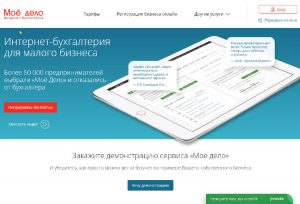Здравствуйте, уважаемые читатели бизнес – блога Делай Бизнес. ru!
Сегодня речь пойдет о том, где можно бесплатно скачать популярный мессенджер Вайбер на русском языке, а так же мы поэтапно рассмотрим весь процесс установки и активации приложения на телефон и компьютер.
Итак, все по порядку.
1. Вайбер – что это?
Вайбер (Вибер) – это приложение, позволяющее отправлять и принимать текстовые сообщения, видео, картинки, а так же звонить своим друзьям, знакомым, кому угодно совершенно бесплатно.
Программа совместима с большинством устройств, работающих в сетях Wi-Fi, 3G и 4G.
Большинство из нас используют Вайбер или его аналог — Ватсап в повседневной жизни, но не все знают, что приложение можно установить и на компьютер.
Причем скачать Вайбер на русском языке, можно совершенно бесплатно, с официального сайта компании – разработчика.
Как это сделать, читайте ниже.
2. Как установить Вайбер на компьютер и телефон?
Чтобы скачать Вайбер на русском языке, зайдите на официальный сайт компании - Viber.com.

Загрузить программу можно, двум способами:
1. Кликнуть на пиктограмму Downloads и выбрать операционную систему для вашего компьютера.
Есть возможность установки Вайбера либо на Windows 10, либо на предыдущие версии.
Если у вас, как у меня, на компьютере установлена Windows 7 или более ранняя – нажимаем на кнопку. ![]()
Для тех, у кого установлена операционная система Windows 10, требуется нажать на кнопку. ![]()
2. Второй способ загрузки не требует от вас лишних манипуляций, просто нажмите на кнопку. ![]()

И в том и в другом случае, начнется установка загрузочного файла на ваш компьютер.
Запускаем загрузочный файл, и ждем окончания установки программы.
При первом запуске, в окне программы, необходимо указать, установлен ли Viber на ваш телефон.
Если нет, то необходимо установить мессенджер на мобильный и уже после этого зайти в программу с компьютера по прикрепленному к Вайберу телефона номеру.

Установить Вайбер на свой телефон, просто.
Открываете Google Play → в форме поиска вводите Viber или Вайбер → в появившемся окне жмете установить → указываете свой номер телефона и все, можете пользоваться приложением.
Теперь, повторно запускаем Viber, отвечаем — ДА, Вайбер установлен на телефон.

В появившемся окне вводим номер телефона, жмем продолжить.
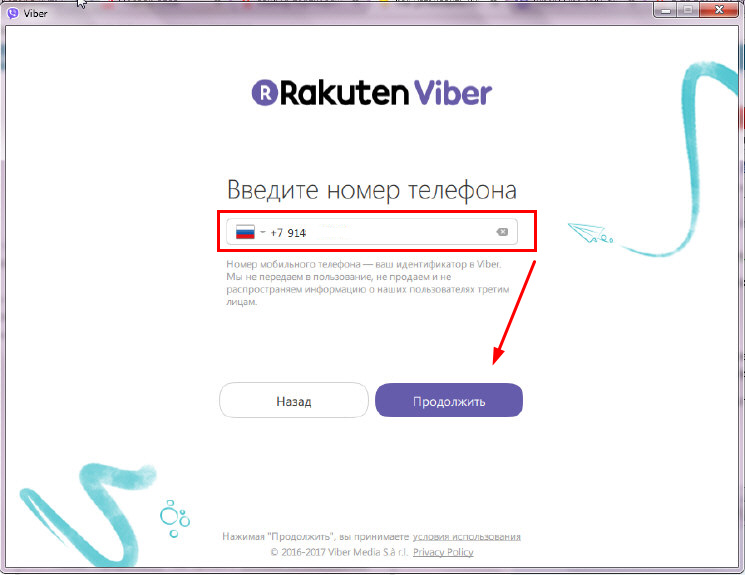
Далее, для активации Viber на компьютере, потребуется отсканировать появившийся в окне QR – код.

Делается это для того, чтобы передать пароль в Viber, установленный на вашем мобильном телефоне.
Открываем Viber на телефоне – жмем на кнопку QR – код.

Откроется окно для сканирования кода (изображение в окно транслируется с камеры телефона).
Если, приложение Viber, уже было запущено у вас на телефоне, то окно сканирования откроется автоматически.

Вам остается только поместить в этот квадрат изображение QR – кода (просто навести камеру телефона на изображение), после чего откроется программа Viber, полностью идентичная (со всеми контактами и записями) той, что установлена на телефоне.

Поздравляю!
Мы установили Вайбер на компьютер!
Теперь намного удобней печатать, отправлять фото, видео и прочие сообщения, находясь дома или на работе.
И кстати, совсем не обязательно возвращаться за телефоном, если вдруг вы его забыли, ведь принимать звонки можно и на Вайбер, установленный на компьютере.
Желаю всем удачи и успехов!
До встреч на страницах бизнес – блога DelayBusiness.ru, задавайте вопросы, оставляйте комментарии.